Cara Mengendalikan Komputer Orang Lain Tanpa Perlu Install Aplikasi Tambahan
Cara Mengendalikan Komputer Orang Lain Tanpa Perlu Install Aplikasi Tambahan
- Pertama-tama, akses Start Menu dan cari Control Panel komputer teman kalian.
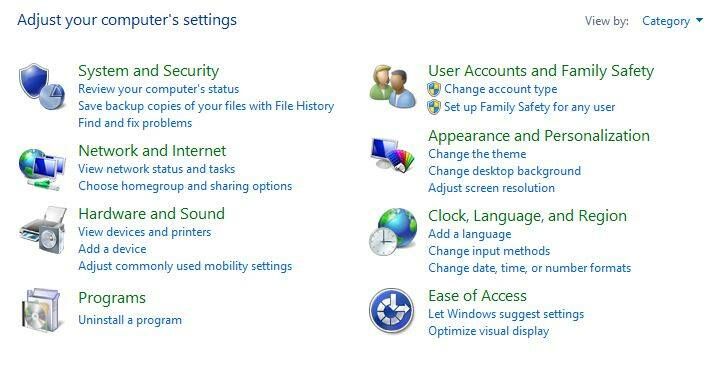
- Melalui Control Panel, pilih bagian System terlebih dahulu untuk mengakses halaman System yang berisikan informasi tentang sistem komputer teman kalian.
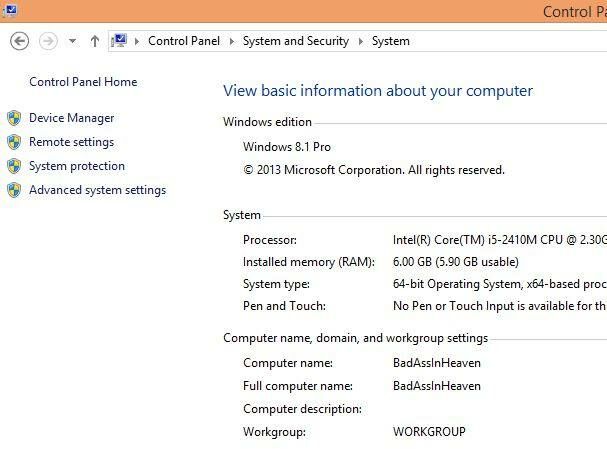
- Kemudian pilih Advance System Settings, lalu pilih tab Remote, atau kalian bisa memilih Remote Settingsuntuk langsung mengakses tab Remote ini.
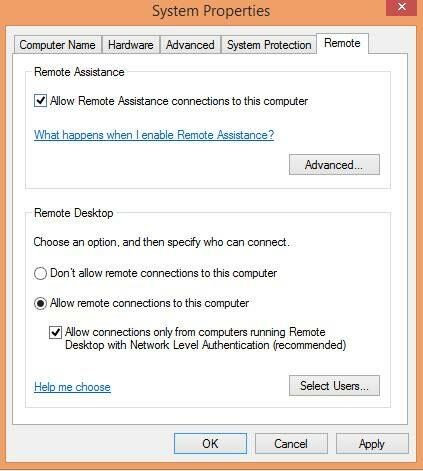
- Pada tab Remote ini, lihat pada bagian Remote Desktop. Di situ terdapat dua pilihan yaitu Don't allow remote connections to this computer untuk menolak akses remote dari komputer lain ke komputer tersebut dan Allow remote connections to this computer untuk mengaktifkan akses remote ke komputer tersebut. Jangan lupa ceklis pada pilihan di bawahnya.
- Jika sudah, lakukan hal yang sama pada perangkat komputer kalian.
- Selanjutnya, setelah semua pengaturan selesai, buka kembali Start menu dan cari Remote Desktop Connection kemudian dari komputer teman kalian, masukkan alamat IP komputer kalian.
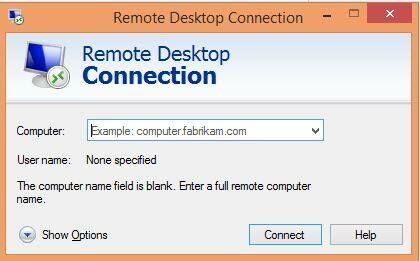
- Jika kalian tidak tahu IP komputer kalian, silakan gunakan perintah ipconfig di CMD.
- Tunggu beberapa saat hingga proses penghubungan selesai dan kalian siap bermain-main dengan komputer teman kalian. Kalian bisa mematikan browser teman kalian, mengakses file dan folder untuk di-copy, dan masih banyak lagi.
Itulah tadi cara mengakses komputer orang lain dari komputer kalian dengan sangat mudah dan tentunya tanpa perlu install aplikasi semacam TeamViever dan lain sebagainya.
Sumber : https://jalantikus.com/tips/cara-mengendalikan-komputer-orang-lain-tanpa-install-aplikasi/

Komentar
Posting Komentar